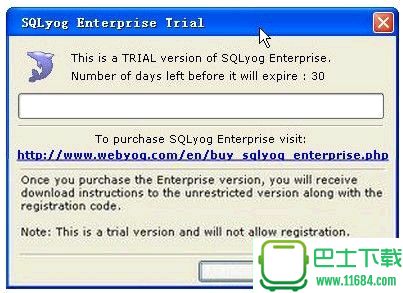
SQLyog 12.2.6 中文注册版
大小:11MB
语言:简体中文系统:微软Windows平台
类别:数据库时间:2016-10-26
分类1
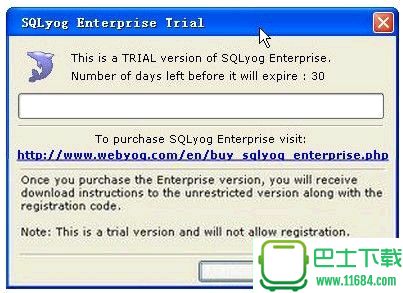
大小:11MB
语言:简体中文系统:微软Windows平台
类别:数据库时间:2016-10-26
第一步:将下载好的SQLyog工具包解压缩,然后双击“setup.exe”安装文件,点击“next”。选择“I accept ...”,勾选安装组件把sqlyog安装到所选目录中。过一会儿等待sqlyog程序的安装完成。
第二步:激活码激活,打开SQLyog Enterprise ,如果未被激活会出现让你注册购买的界面,找个注册机,将激活码填到他要求的地方即可,之后无论打开还是关闭都不会出现要求激活的界面了。
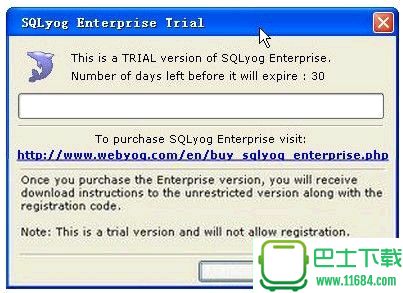
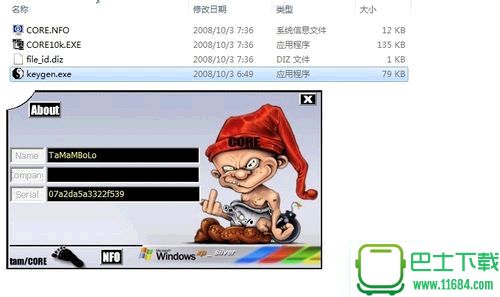
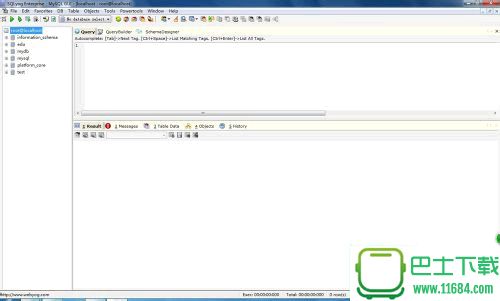
打开SQLyog Enterprise,你会看到让你填写连接信息,填写"host address"主机,本地的数据库的话填写“localhost”或者“127.0.0.1”,远程的话填写远程Ip地址。填写数据库名和数据密码,点击“test Connect”,如果填写正确,提示连接成功,选择“connect”,进入数据库。

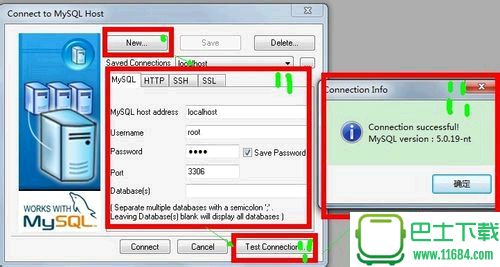
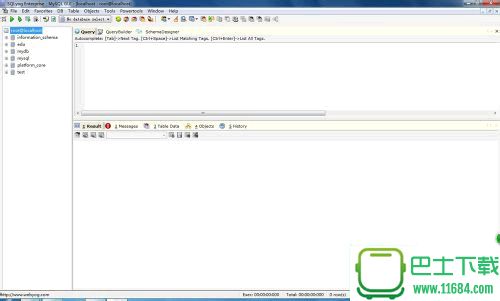
可以通过刚计入的界面时选择的“new”添加新的连接,或者其他设置。在连接之前,请先测试一下是否可以连接成功,如果不能成功可以通过错误提示,解决问题。

连接本地数据库时SQLyog 这些都应该肿么填啊?
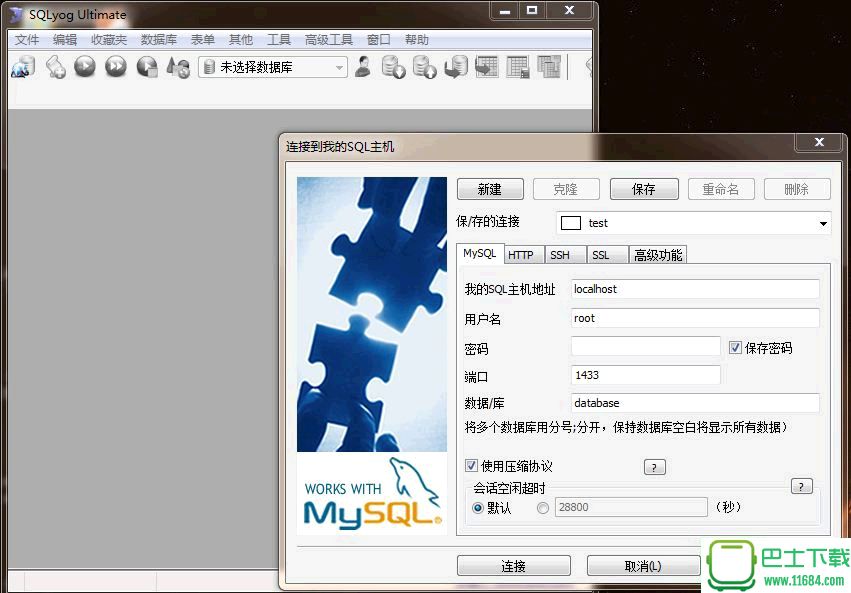
比如我用visual studio建了个本地数据库 database.mdf 可是建的时候没说要输入用户名和密码啊
还是SQLyog不支持MSSQL?
说好的都支持呢?
顺便求下要连远程服务器上的数据库,应该肿么填,谢谢~
[解决办法]
不支持mssql,sqlyog仅对mysql支持。
序 列 号(Code):8d8120df-a5c3-4989-8f47-5afc79c56e7c
序 列 号(Code):59adfdfe-bcb0-4762-8267-d7fccf16beda
序 列 号(Code):ec38d297-0543-4679-b098-4baadf91f983